首先把新的磁盘设置成LVM盘
fdisk /dev/sdb
1、输入 n
2、输入 p
3、选择分区编号默认1
默认回车
4、分区完成
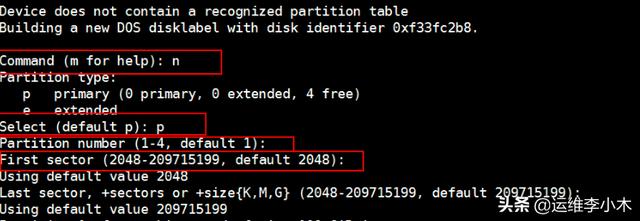
3、更改分区编号
我们需要将分区改为linux lvm才能创建lvm
输入 t #表示更改分区编号
输入 L #表示查看编号
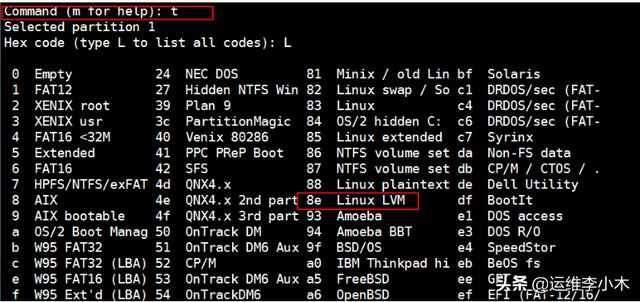
选8e
回车即可
w #写入磁盘保存
4、下一步pv,vg,lv
一个硬盘f分区组成一个pv(物理卷)
一个或者多个pv组成一个vg(组卷)
一个vg可以划分出多个lv(逻辑卷)
5、创建pv
输入:pvcreate /dev/sdb1
6、创建vg
vgcreate vg_test /dev/sdb1
此处vg_test是vg组名字,可以自定义
查看vg
vgdisplay
7、创建lv
lvcreate -L 19G -n vg_usr vg_test
-L后面加分给vg_usr的大小
-n新建一个名字为vg_usr的lv
8、格式化lv
文件类型ext4
mkfs.ext4 /dev/vg_test/vg_usr
9、挂载/卸载磁盘
mount /dev/mapper/vg_test-vg_usr /alidata
umount /dev/mapper/vg_test-vg_usr
10、编辑/etc/fstab文件。创建磁盘开机自动挂起
vi /etc/fstab
/dev/vg_test/vg_usr /alidata ext4 defaults 0 0

新磁盘创建lvm已完成,后续可以随时扩容lvm
一个pv就是一个分区




















 1035
1035











 被折叠的 条评论
为什么被折叠?
被折叠的 条评论
为什么被折叠?








